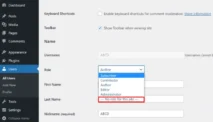Langkah-langkah Menggunakan SSH untuk Remote Server
Berikut adalah langkah-langkah yang bisa kamu ikuti untuk menggunakan SSH dalam mengakses server jarak jauh:
-
Instalasi SSH Client
Pertama, kamu perlu menginstal SSH client di komputer kamu.
SSH client adalah perangkat lunak yang digunakan untuk membuat koneksi SSH ke server.
Beberapa contoh SSH client yang populer adalah OpenSSH, PuTTY, dan Bitvise SSH Client.
-
Buka Terminal atau Command Prompt
Setelah menginstal SSH client, buka terminal atau command prompt di komputer kamu.
Di lingkungan Linux dan macOS, kamu dapat menggunakan Terminal yang sudah tersedia.
Sedangkan di lingkungan Windows, kamu bisa menggunakan Command Prompt atau PowerShell.
-
Masukkan Perintah SSH
Ketik perintah SSH di terminal atau command prompt, diikuti dengan alamat IP atau nama host server yang ingin kamu akses.
Contoh perintahnya adalah sebagai berikut:
@alamat_ip_server
Ganti “username” dengan nama pengguna yang valid pada server, dan “alamat_ip_server” dengan alamat IP server yang ingin kamu akses.
-
Verifikasi Kunci Host
Saat pertama kali terhubung ke server, SSH client akan meminta konfirmasi untuk menyimpan kunci host server.
Ini bertujuan untuk memastikan bahwa kamu terhubung ke server yang benar dan menghindari serangan Man-in-the-Middle.
Kamu perlu memverifikasi kunci host dengan menekan “yes”.
-
Masukkan Kata Sandi atau Kunci Privat
Setelah verifikasi kunci host, SSH client akan meminta kamu memasukkan kata sandi atau menggunakan kunci privat (private key) untuk autentikasi.
Jika kamu menggunakan kata sandi, ketikkan kata sandi pengguna SSH yang valid.
Jika kamu menggunakan kunci privat, pilih file kunci privat yang sesuai.
-
Menggunakan SSH di Windows dengan PuTTY
Jika kamu menggunakan Windows dan PuTTY sebagai SSH client, langkah-langkahnya sedikit berbeda.
Setelah membuka PuTTY, masukkan alamat IP atau nama host server yang ingin kamu akses.
Pilih opsi koneksi dan autentikasi yang sesuai, lalu tekan tombol “Open” untuk memulai koneksi SSH.